| Tips Gmail geschreven door Mario Kicken | go to : Index | ||
| Tip 078 | (Externe) Afbeeldingen worden automatisch weergegeven | ||
|
|||
| Sinds de laatste update geeft Gmail standaard externe afbeeldingen weer in je e-mailberichten. Voorheen werden externe afbeeldingen juist niet getoond, er moest dan eerst op de melding bovenaan het bericht worden geklikt om de afbeeldingen te kunnen bekijken. Dat Gmail dit op deze manier deed had met veiligheid te maken. | |||
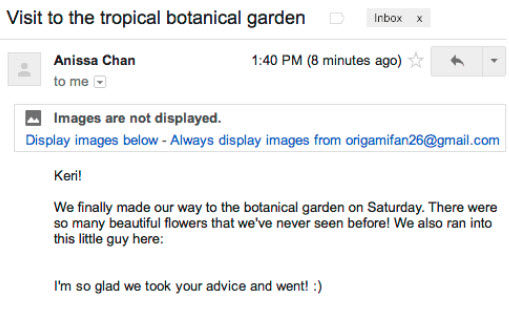 |
|||
| Standaard zullen nu dus externe afbeeldingen wel worden getoond in e-mailberichten en zodoende is het niet meer nodig om deze apart via de melding bovenin te activeren. Gmail heeft dit probleem opgelost door niet langer de originele afbeelding in het bericht te tonen maar in plaats daarvan de afbeeldingen weer te geven via eigen proxyservers. Afbeeldingen zijn dan al gecheckt door Google op het moment dat deze worden getoond. | |||
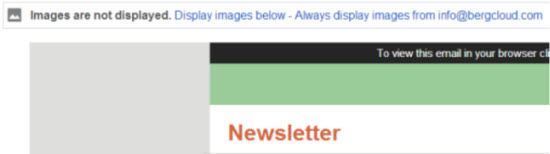 |
|||
Google maakt zicht sterk dat met deze nieuwe methode de veiligheid niet in het gedrang komt, maar volgens beveilingsexperts zijn er toch enkele risico’s aan verbonden. Andere bronnen beweren dan weer dat de nieuwigheid wel te vertrouwen is. Mensen met een langzame internverbinding of die zich zorgen maken om de veiligheid kunnen deze instellingen als volgt aanpassen:
|
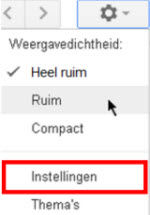 |
||
| Hoe? 1. Computer |
|||
|
|||
|
|||
| 2. App (smartphone / tablet) | |||
|
|||
| Ps: deze stappen werken voor Android 4.0 en hoger. | |||
| Meer info? https://support.google.com/mail/answer/145919?hl=nl |
|||
| Heb je vragen over deze tip, mail me | |||
| > | |||
| Index | |||
copyright © 2012 - gratiscursus.be
![]()
>

